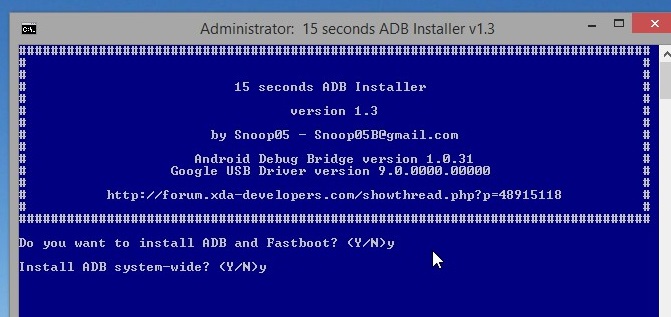
Die "Android Debug Bridge" oder kurz "ADB" ist vor allem für Android-Entwickler wichtig, die Ihre Apps vom PC aus testen und debuggen wollen. Um diese unter Windows nutzen zu können, ist es wichtig, die passenden ADB-Treiber für Euer Smartphone oder Tablet zu installieren. Ihr seid keine Entwickler? Egal, installiert die Treiber trotzdem. Da Android auch unser aller Lieblings-Frickelsystem ist, sind die Treiber zum Beispiel dann wichtig, wenn Ihr Euren Androiden rooten möchtet oder Ihr schlichtweg ein Backup ohne Root-Rechte durchführen wollt. Normalerweise sind die ADB-Treiber ein Teil von Googles Android-Entwicklerkit. Dank eines praktischen Installers könnt Ihr Euch aber den Download des SDKs sparen und nur die für die meisten Aktionen wichtigen Treiber sowie die Tools ADB.exe und FastBoot auf Euer Windows-System installieren.
1. ADB-Treiberpaket herunterladen
Ihr findet das rund 9 MB große Toolpaket mit dem treffenden Namen "15 seconds ADB Installer" von XDA-Mitglied "Snoop05" im passenden Thread bei XDA-Developers. Einen direkten Download bietet der Entwickler über Dropbox, Google Drive sowie Dev-Host an.
2. Installation starten
Ladet Euch also die passende EXE-Datei herunter und startet die Installation per Rechtsklick als Administrator. Die Frage, ob Ihr ADB und Fastboot mitinstallieren möchtet, solltet Ihr durch Eingabe von "y" bejahen. Gleiches gilt für die Frage im zweiten Schritt, ob Ihr ADB systemweit installieren möchtet. So stellt Ihr sicher, dass alle Programme und Nutzer auf die ADB-Funktionen zugreifen können.
3. Gerätetreiber installieren
Nach den Tools installiert das Programm die nötigen ADB-Treiber. Ihr beantwortet also auch diese Frage mit "y". Daraufhin öffnet sich ein separater Assistent, der die ADB-Treiber von Google auf Eurem Windows-Rechner einrichtet. Klickt diesen einfach über "Weiter" durch; am Ende seht Ihr (hoffentlich ;) ) eine Erfolgsmeldung und Euer System ist "ADB-bereit".
4. ADB-Treiber testen
Um herauszufinden, ob alles funktioniert, verbindet Ihr Euer Android-Smartphone oder Tablet per USB-Kabel mit dem PC. Vorher müsst Ihr freilich die Entwicklereinstellungen von Android aktivieren und dort das "USB-Debugging" einschalten. Wie das geht, erfahrt Ihr in Schritt 2 und 3 unserer Nexus-Root-Anleitung. Wenn alles funktioniert, erkennt Windows das angeschlossene Smartphone oder Tablet im Geräte-Manager als "ADB-Gerät", "ADB-Interface" oder ähnliches. Ist dies der Fall, dürft Ihr fröhlich drauflosfrickeln und alles nutzen, was in irgendeiner Weise mit der Android Debug Bridge zusammenhängt.
Noch eine Anmerkung: Ich habe das Treiber-Paket unter Windows 7 und Windows 8.1 (jeweils 64 bit) getestet und es gab keine Probleme im Zusammenspiel mit einem Google Nexus 5, einem Sony Xperia Z1 und einem Samsung Galaxy S4 Active. Sollte bei Euch etwas nicht funktionieren, empfehle ich einen Blick in den Support-Thread bei XDA-Devs, wo Ihr Antworten auf viele Fragen findet.


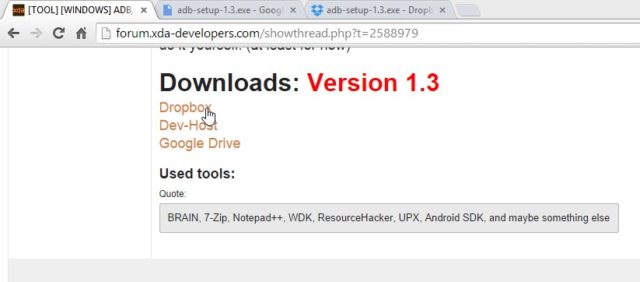
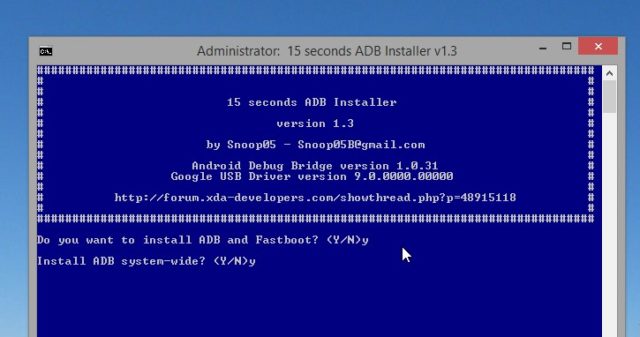

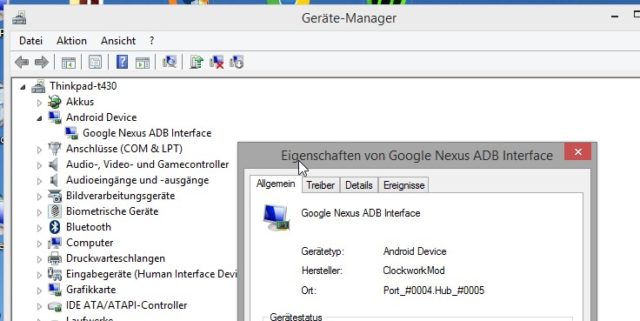


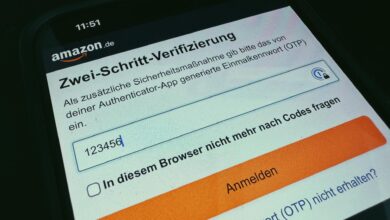
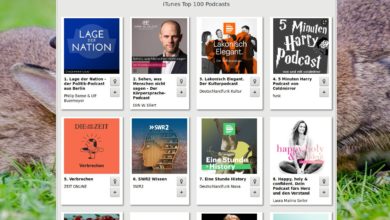
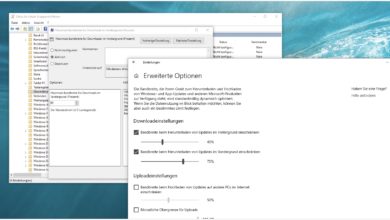

Es wäre jetzt schön, wenn man die Treiber einfach nur zum Download bekommen könnte. Ohne irgendwelchen Cloud-Schnickschnack (der dann doch nicht tut)
Super geschrieben, funktioniert !A!! Thanks!
Mein Tablet i-onik TP9.7 1200 hat einen „Bootloop“ alle 5 Sekunden startet das Tablet.Debugging-Modus ist aus ich habe keinerlei Zugriff auf das Gerät.Selbst Hardware-Reboot und in den Bootloader kommt man nicht rein. Als Gerät wird es als „usb device(vid_1f3a_pid_efe8)“ erkannt was mir garnichts sagt.Ich dachte ein Tablet wird als „Android-Gerät“ erkannt. Wenn mir einer sagen würde vergiss es das Gerät ist „Totalschaden“ dann wäre das fast eine Erlösung ;o))… Was kann man noch machen…weiß jemand Rat ? Bevor ich das Gerät in die e-Bucht schmeiße…!!!
Herr Hofferbert, ADB Treiber für Windows 10, kann ixh die Windows 8.1 treiber nehmen ? Grüße Wolfgang Porcher
Grundsätzlich sollte das klappen.